win10系统图标不能正常显示怎么办
时间:2015-12-22作者:ujiaoshou
使用win10系统的时候,为了加速显示图标,系统会对文件/程序的图标进行缓存,这些缓存内容都存储在一个名为 Iconcache.db的缓存文件中,当用户再次查看这些文件/程序时,不需要再从DLL等文件中重新获取图标,起到加速显示的作用。近日,有用户反应在使用的时候发现图标显示异常,遇到这种问题要怎么处理?下面小编就跟大家说说win10系统图标不能正常显示怎么办。
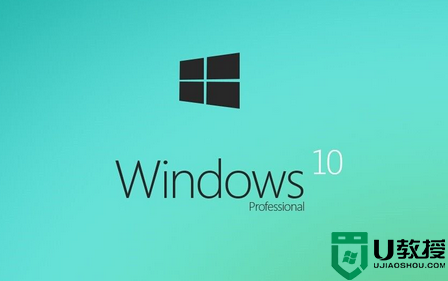
具体的操作步骤如下:
1、在文件夹选项中点击“显示隐藏的文件、文件夹和驱动器”;
2、然后按住win+r,在运行窗口中输入入%localappdata%,然后点击确定;
3、在打开的文件夹中找到Iconcache.db文件将其删除即可。
完成上述操作后重启电脑,图标就可以恢复正常了。现在关于win10系统图标不能正常显示怎么办,大家知道该怎么处理了吧?还有win10系统其他不懂的问题,可以上U教授官网查看详细的解答教程。





